Mirana FraktaLab Gästebuch Kontakt
FraktaLab
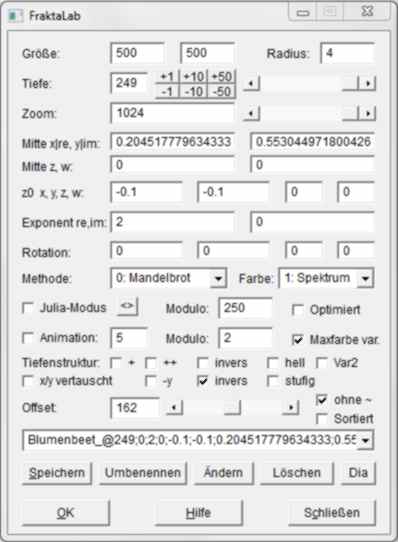
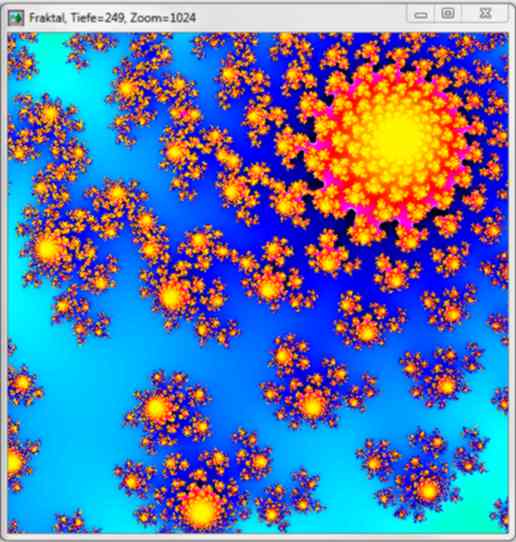
Zum Vergrößern ins Bild klicken
FraktaLab ist ein einfach handhabbares Tool zum Erzeugen einer
Vielfalt an schönen fraktalen Mustern.
Man kann hier mit der Maus in die Tiefen verschiedener Fraktale zoomen (Mausrad oder Links- Rechtsklick) und beim Experimentieren mit den verschiedenen Parametern immer wieder neue Strukturen entdecken. Die vielen bereits vordefinierten Einstellungen können dabei als Startpunkte für immer neue Reisen in die unerschöpfliche Formenfülle des fraktalen Universums verwendet werden.
Interessante Stellen lassen sich mit zwei Mausklicks in einer Liste speichern – oft hätte man sonst kaum eine Chance, seine Entdeckungen in dem Dschungel aus Formen und Mustern jemals wiederzufinden. Diese Liste kann man dann mit den Kursortasten schnell durchblättern oder als Diashow abspielen lassen. Auf Wunsch kann man eine zusätzliche Farbanimation aktivieren und erhält so interessante, teilweise recht psychedelische Effekte.
Neben den Mandelbrot- und Julia-Fraktalen sind hier u. a. Mandelbulb und Mandelbox auswählbar. Obwohl dies eigentlich 3D-Fraktale sind, zeigt sich besonders bei der Mandelbox in den 2D-Schnitten eine ungeahnte Vielfalt and Mustern und Formen.
Die als Spezialität in FraktaLab in drei Stufen (+, ++, +++) zuschaltbare sogenannte „Tiefenstruktur“ enthüllt auch dort noch zahlreiche schöne Strukturen, wo man normalerweise nur schwarze Flächen sehen würde.
Zur schnelleren Berechnung nutzt FraktaLab bis zu 8 Prozessorkerne parallel (Multithreading).
Man kann hier mit der Maus in die Tiefen verschiedener Fraktale zoomen (Mausrad oder Links- Rechtsklick) und beim Experimentieren mit den verschiedenen Parametern immer wieder neue Strukturen entdecken. Die vielen bereits vordefinierten Einstellungen können dabei als Startpunkte für immer neue Reisen in die unerschöpfliche Formenfülle des fraktalen Universums verwendet werden.
Interessante Stellen lassen sich mit zwei Mausklicks in einer Liste speichern – oft hätte man sonst kaum eine Chance, seine Entdeckungen in dem Dschungel aus Formen und Mustern jemals wiederzufinden. Diese Liste kann man dann mit den Kursortasten schnell durchblättern oder als Diashow abspielen lassen. Auf Wunsch kann man eine zusätzliche Farbanimation aktivieren und erhält so interessante, teilweise recht psychedelische Effekte.
Neben den Mandelbrot- und Julia-Fraktalen sind hier u. a. Mandelbulb und Mandelbox auswählbar. Obwohl dies eigentlich 3D-Fraktale sind, zeigt sich besonders bei der Mandelbox in den 2D-Schnitten eine ungeahnte Vielfalt and Mustern und Formen.
Die als Spezialität in FraktaLab in drei Stufen (+, ++, +++) zuschaltbare sogenannte „Tiefenstruktur“ enthüllt auch dort noch zahlreiche schöne Strukturen, wo man normalerweise nur schwarze Flächen sehen würde.
Zur schnelleren Berechnung nutzt FraktaLab bis zu 8 Prozessorkerne parallel (Multithreading).
Download: FraktaLab.zip
FraktaLab wurde in Mirana programmiert (-> mirana.de.to). In der 1,3 MB großen
Entwicklungsumgebung Mirana.zip ist auch der Quellkode von FraktaLab
enthalten.
Bildergallerie:
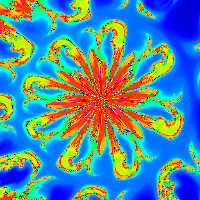
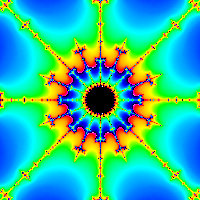
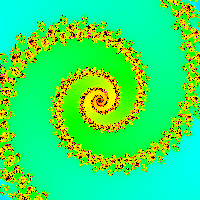
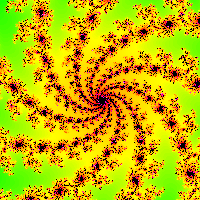
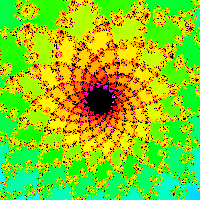
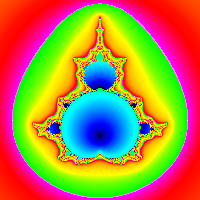
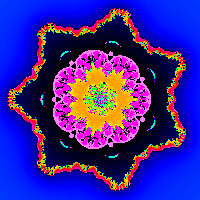


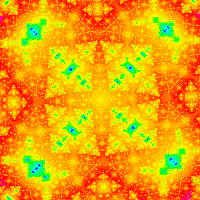
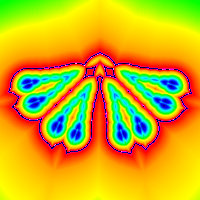
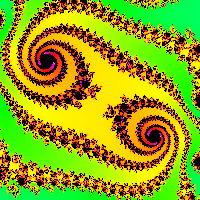
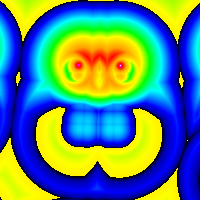
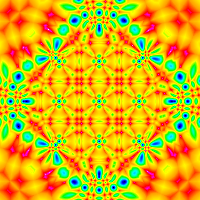

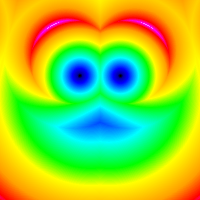
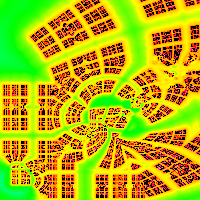

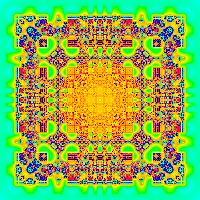
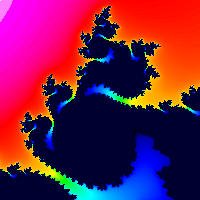

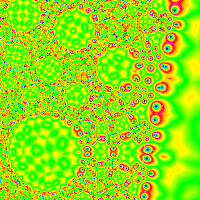
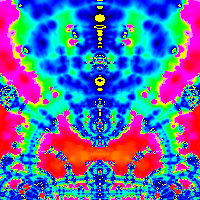
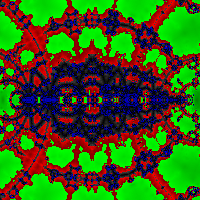
Wer die Strukturen von
Mandelbulb und Mandelbox in auch 3D
sehen will, kann dazu z. B. Jesse's Mandelbulb3d
oder Rrrola's boxplorer verwenden,
weitere 3D-Programme findet man hier.
Hinweise zur Bedienung von FraktaLab
Folgende Aktionen können direkt im Bildfenster ausgeführt werden:
- Zoom vergrößern: Linksklick in das Bild oder Mausrad hoch.
- Zoom verkleinern: Rechtsklick in das Bild oder Mausrad runter.
Der Bildbereich unter dem Mauszeiger wird dabei jeweils zentriert.
- Nur Zentrieren: Klick mit dem Mausrad.
Wird die Umschalttaste gedrückt gehalten, kann der Parameter "Tiefe" direkt geändert werden:
- Tiefe vergrößern: Linksklick in das Bild oder Mausrad hoch bei gedrückter Umschalttaste.
- Tiefe verkleinern: Rechtsklick in das Bild oder Mausrad runter bei gedrückter Umschalttaste.
Damit das Mausrad funktioniert, muss das Bildfenster aktiv sein, also z.B. Titelleiste anklicken oder mit dem Mausrad in das Bild klicken.
Änderungen der numerischen Paramerter im Dialog werden in der Regel erst mit Drücken der Eingabetaste (oder Klick auf OK) übernommen, vor allem, wenn dies eine Neuberechnung erfordert.
Die Tiefe allerdings kann mit dem Schieberegler live ohne Neuberechnung verkleinert werden, allerdings kann dabei keine Tiefenstruktur angezeigt werden.
Hat man einen interessante Fraktalausschnitt entdeckt, können dessen Parameter mit "Speichern" zur Einstellungsliste hinzugefügt werden. Wird diese Liste (Combobox oberhalb der Speicherntaste) angeklickt, kann sie mit den Kursortasten hoch und runter schnell durchblättert und die Fraktale angezeigt werden.
Alt+Kursor runter bzw. Klick auf den Pfeilbutton rechts öffnet die Liste.
Die Liste kann mit "[x] Sortiert" alphabetisch angezeigt werden. Mit "[x] ohne ~" werden Zeilen, die mit ~ beginnen, nicht angezeigt. Diese brauchen in der Regel länger zum Berechnen (ev. Größe reduzieren).
Parameter für die Animation werden nur gespeichert, wenn die Animation beim Speichern aktiv ist.
Abgelegt wird die Liste in der Parameterdatei "FractaLab.ini". Manuelle Änderungen darin dürfen nur gemacht werden, solange das Programm nicht läuft.
Rotation: Da auch Fraktale in 3D (Mandelbulb, Mandelbox) und 4D (Quaternionen) hier nur als 2D-Ausschnitt angezeigt werden können, kann man dessen Mittelpunkt unter Mitte mit vier Koordinaten x,y,z,w angeben und unter Rotation dessen Orientierung einstellen. Die vier Rotationsparameter beschreiben die vier nacheinander ausgeführten Rotationen in Winkelgrad:
1. Rotation der x/y-Ebene, d. h. der rechteckförmige Ausschnitt wird um seine Mitte gedreht
2. Rotation der y/z-Ebene, d. h. der Ausschnitt wird an seiner (gedrehten) x-Achse in den z-Raum gekippt
3. Rotation der y/w-Ebene, d. h. der Ausschnitt wird an seiner x-Achse in den w-Raum gekippt
4. Rotation des Ergebnisbildes im seine Mitte
Da die Mandelbox einen speziellen Algorithmus mit drei zusätzlichen Parameter benutzt, dafür aber keinen Exponenten hat, werden hier einige Parameter umgedeutet:
scale: Realteil von Exponent (interessante Werte: 2, 3, -1.5)
fact: 1 + Imaginärtei von Exponent (normalerweise 1)
rad: 0.5 + w-Anteil von z0 (normalerweise 0.5)
Diese kommen in der Iteration wie folgendermaßen zum Einsatz:
Mit i = 0, 1, 2: if (z[i] > 1): z[i] = 2 - z[i] elseif (z[i] < -1): z[i] = -2 - z
z *= fact
m² = z[0]² + z[1]² + z[2]²
if (m²<rad²): z *= 1 / rad² elseif (m²<1): z *= 1 / m²
z = z * scale + c
Der Eintrag "Radius" im Dialog oben rechts sollte bei der Mandelbox mindestens 16 betragen.
Ein Fraktalbild kann im Format .bmp, .jpg oder .tif abgespeichert werden, wenn man im Bildfenster das Systemmenü oben links öffnet und "Save as..." wählt (Farbe nur mit .bmp, sonst Graustufen).
Links:
Mirana
Blog: Fremde Programme automatisch steuern
Combolit
